[LINUX]在VMware下新建CentOS7虚拟机并共享WIN文件夹 原创
文章目录
新建CentOS虚拟机
0.安装源
同样的你可以使用 阿里镜像站 清华镜像站
163镜像站
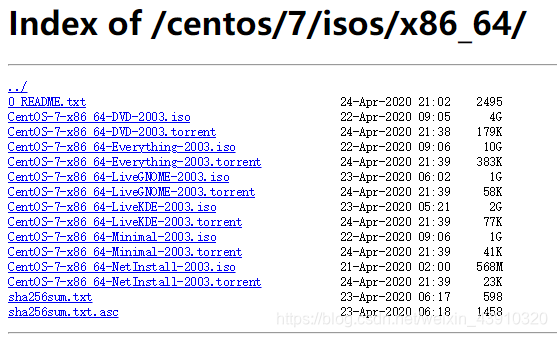
1.打开VMware 选择文件,新建虚拟机
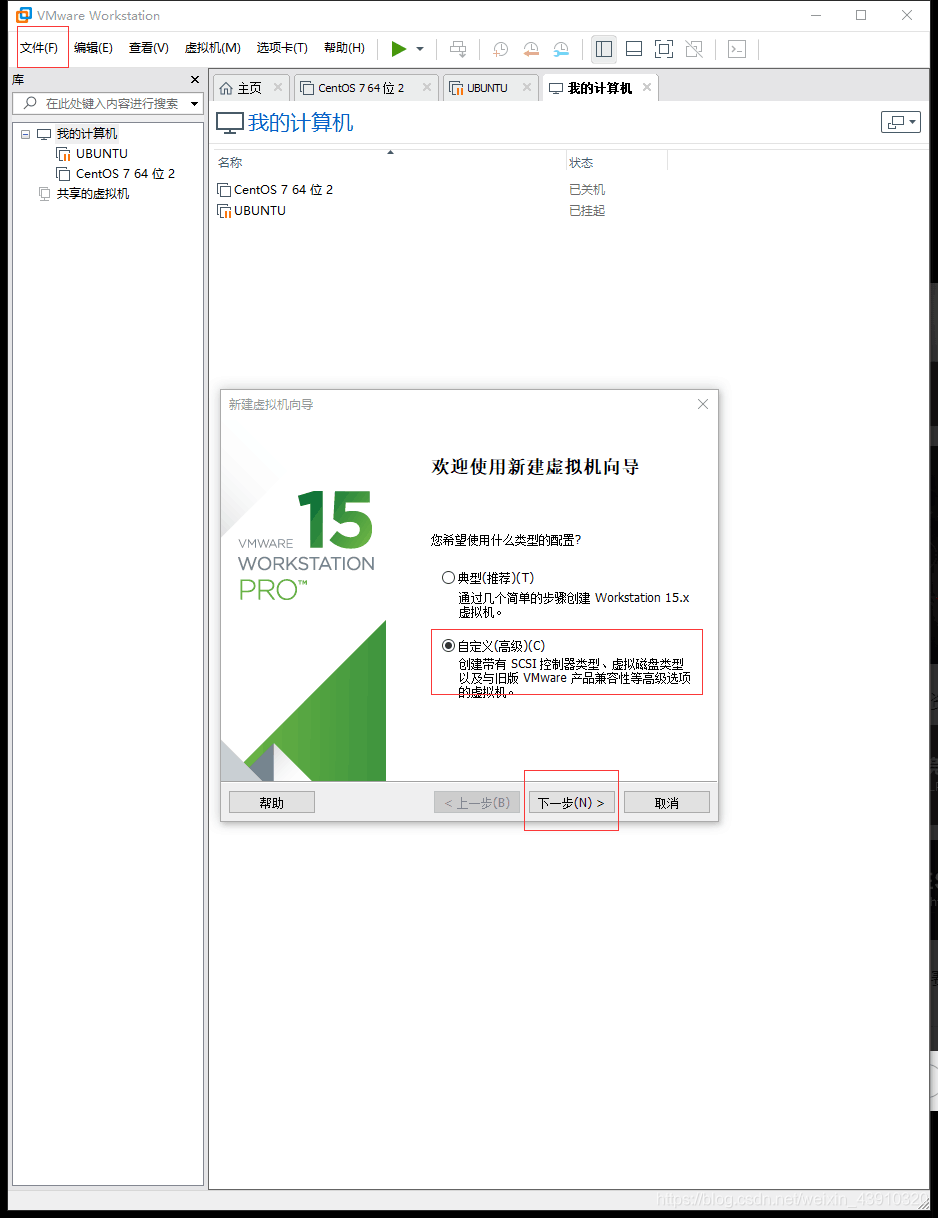
2.选择不更改设置 使用WorkStation15.x
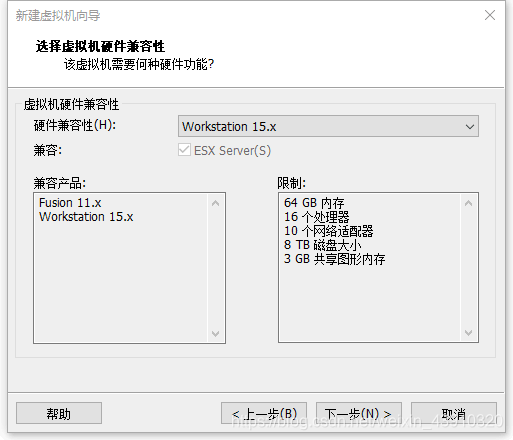
4.选择直接使用光盘映像ISO centOS7文件
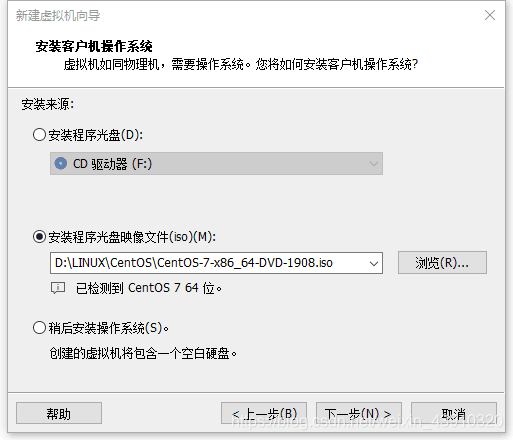
5.选择给两个处理器 或者一个
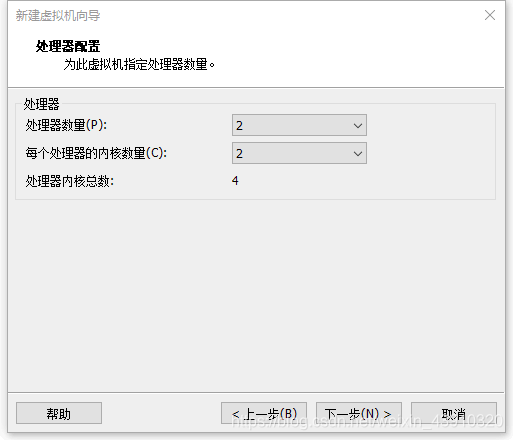
6.新建名称,选择目录
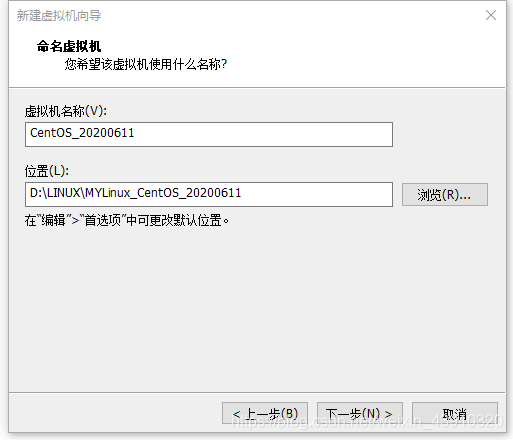
7.选择2G或者4G

8.选择网络模式 默认NAT
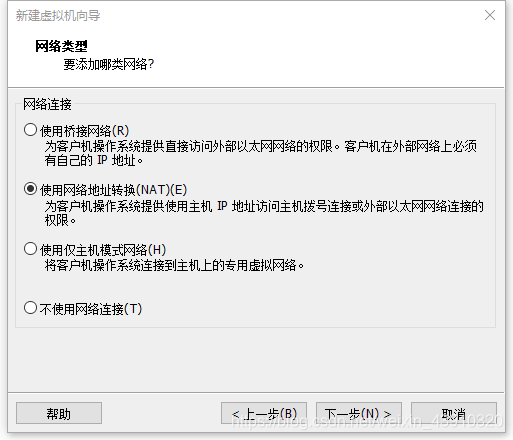
9. 选择默认IO
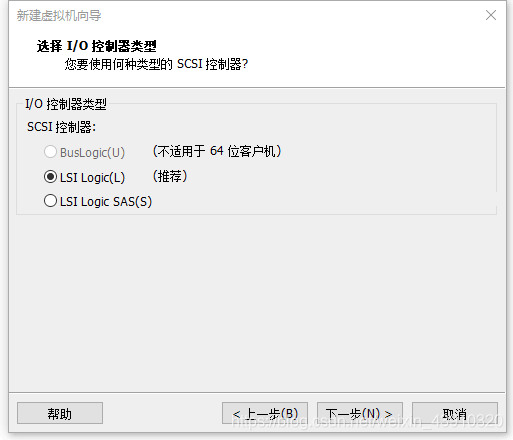
10. 选择默认磁盘
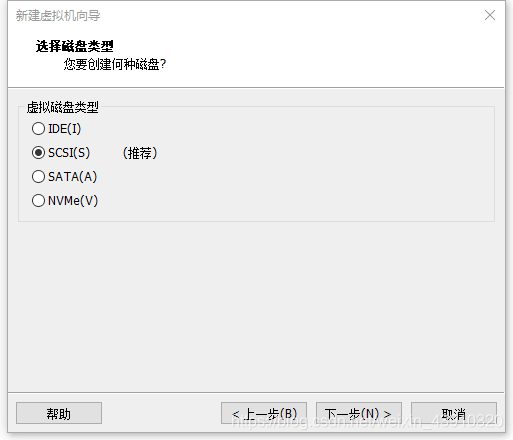
10. 选择创建新磁盘

11. 选择20G
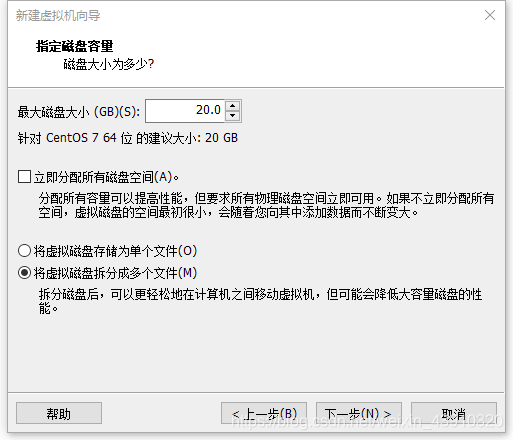
12.命名磁盘文件
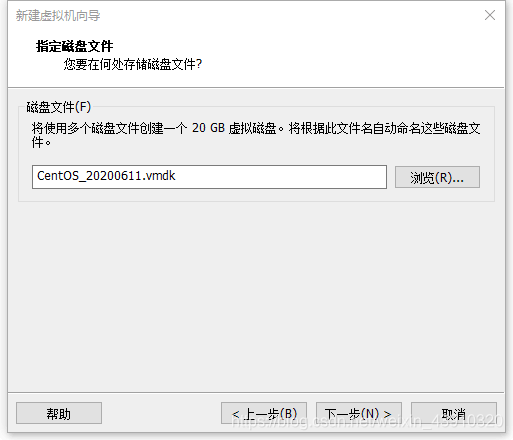
13. 完成创建配置
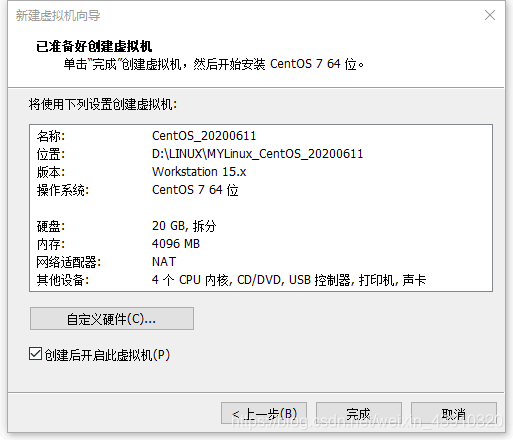
14.等待初始化
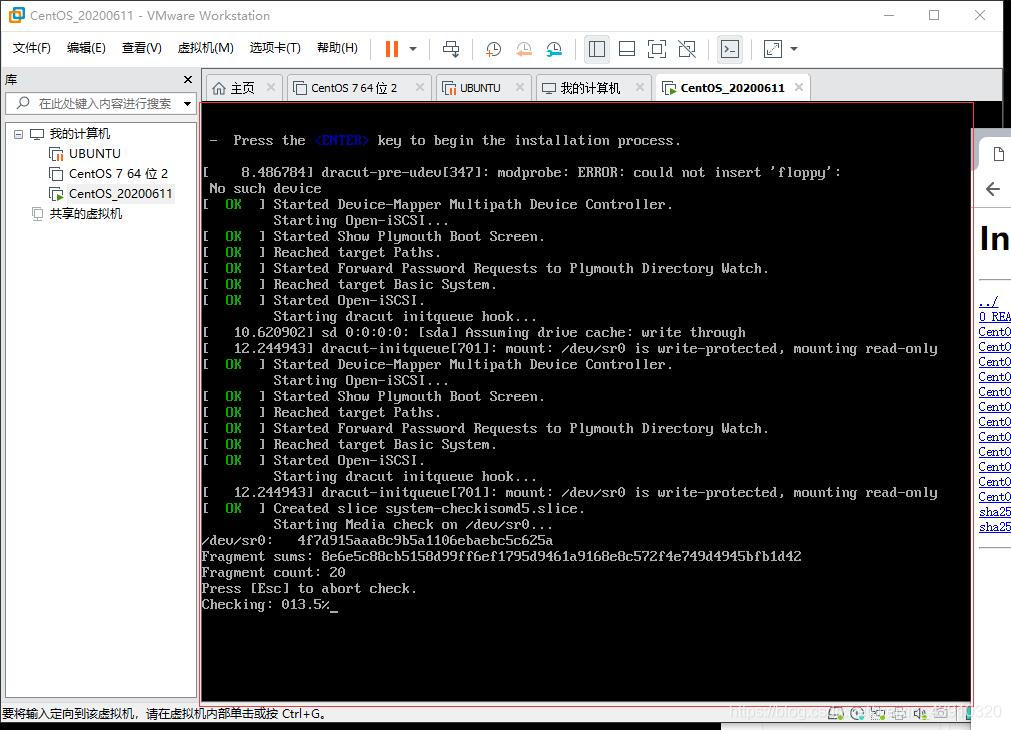
15.选择语言
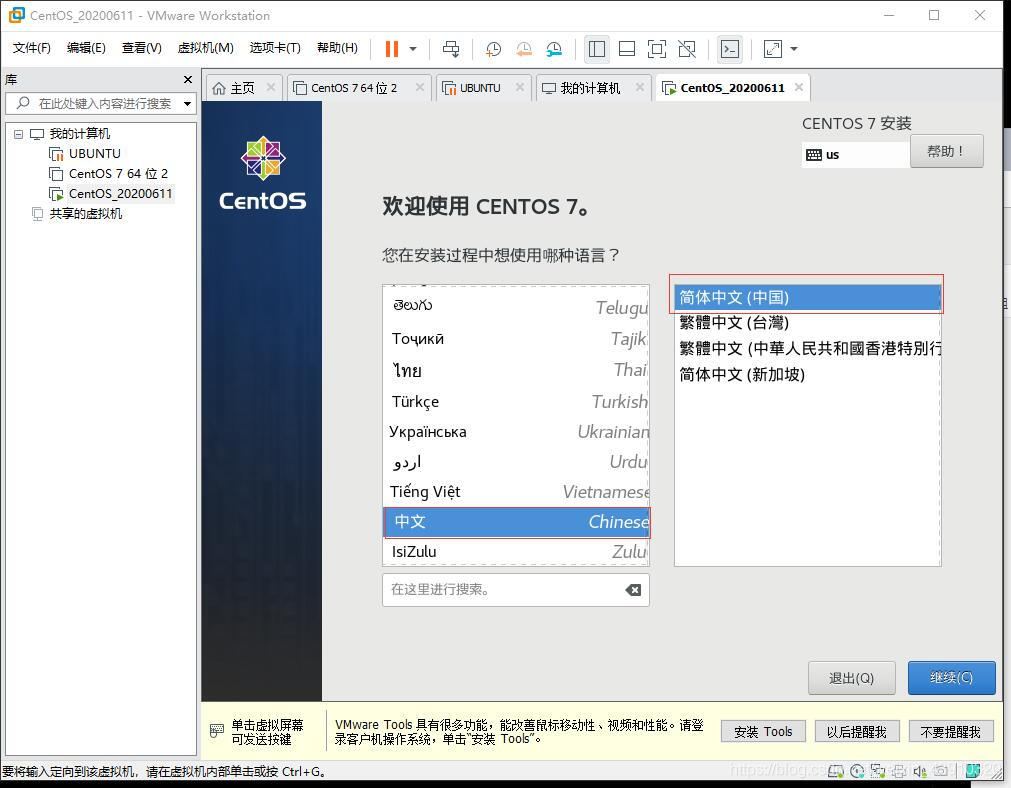
16.打开网络服务
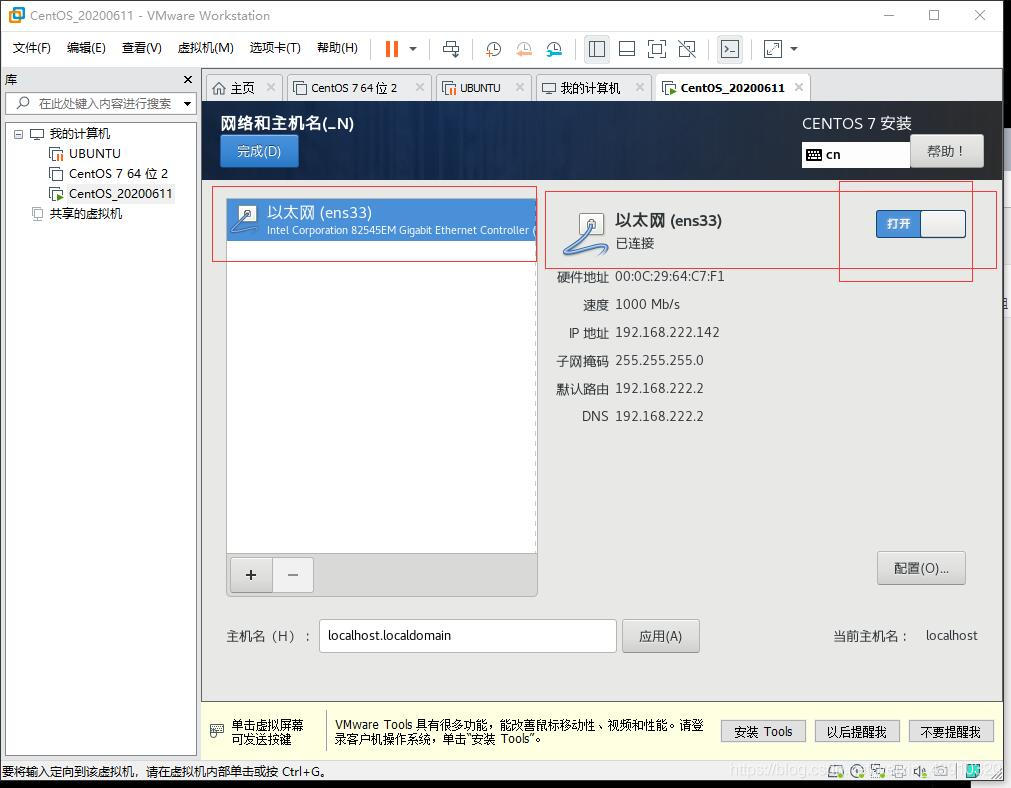
17.有需要可以选择GNOME桌面
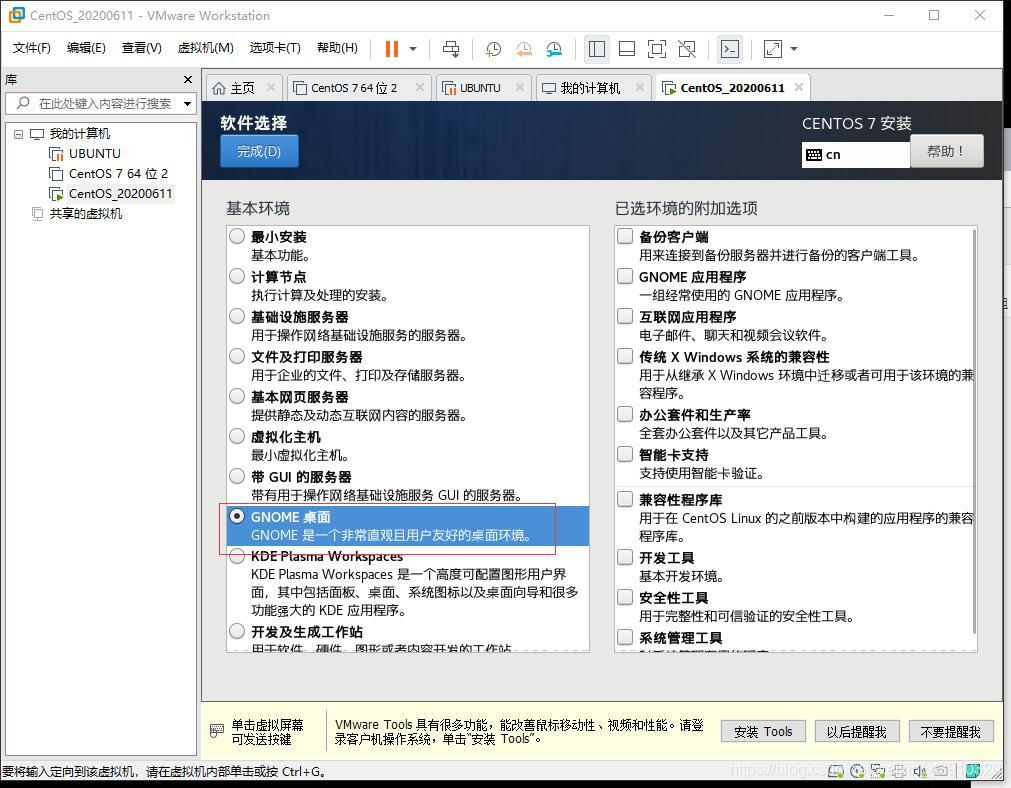
18.创建用户
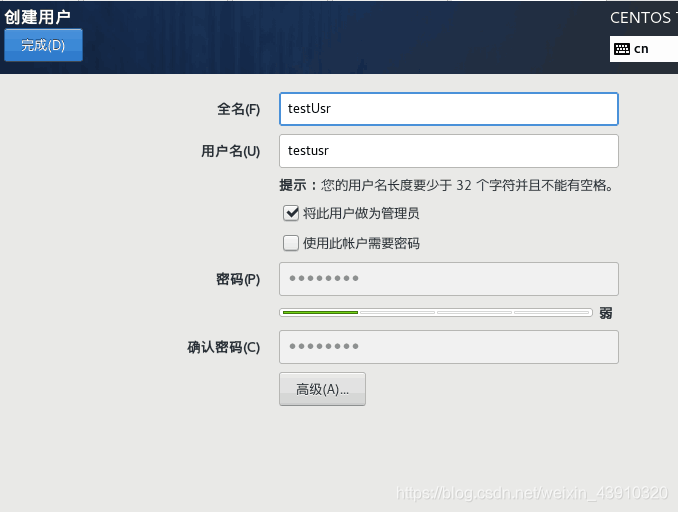
19.设置管理员密码

20.完成设置,安装
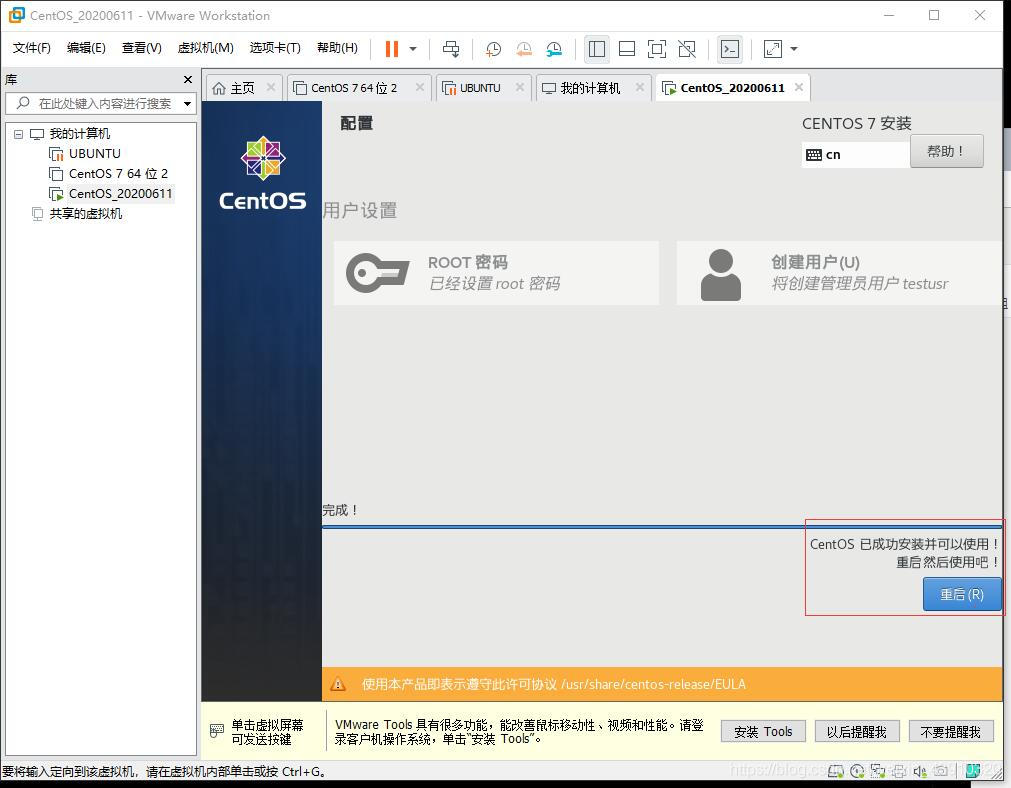
21.检查网络服务
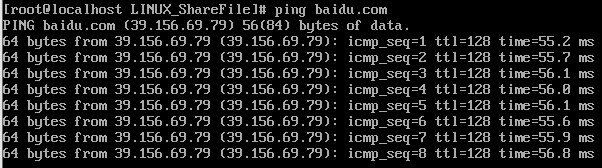
22.成功
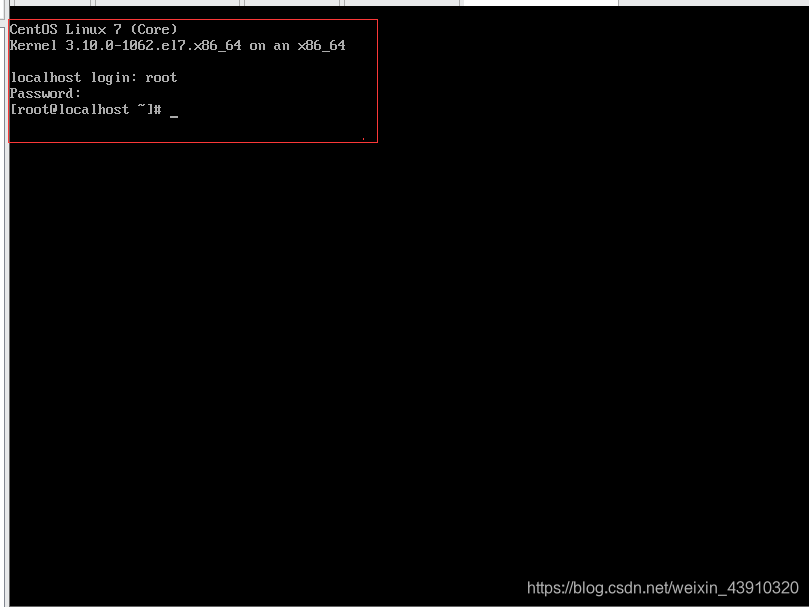
创建共享WIN文件夹
1.点击虚拟机,选择安装VMTOOLS
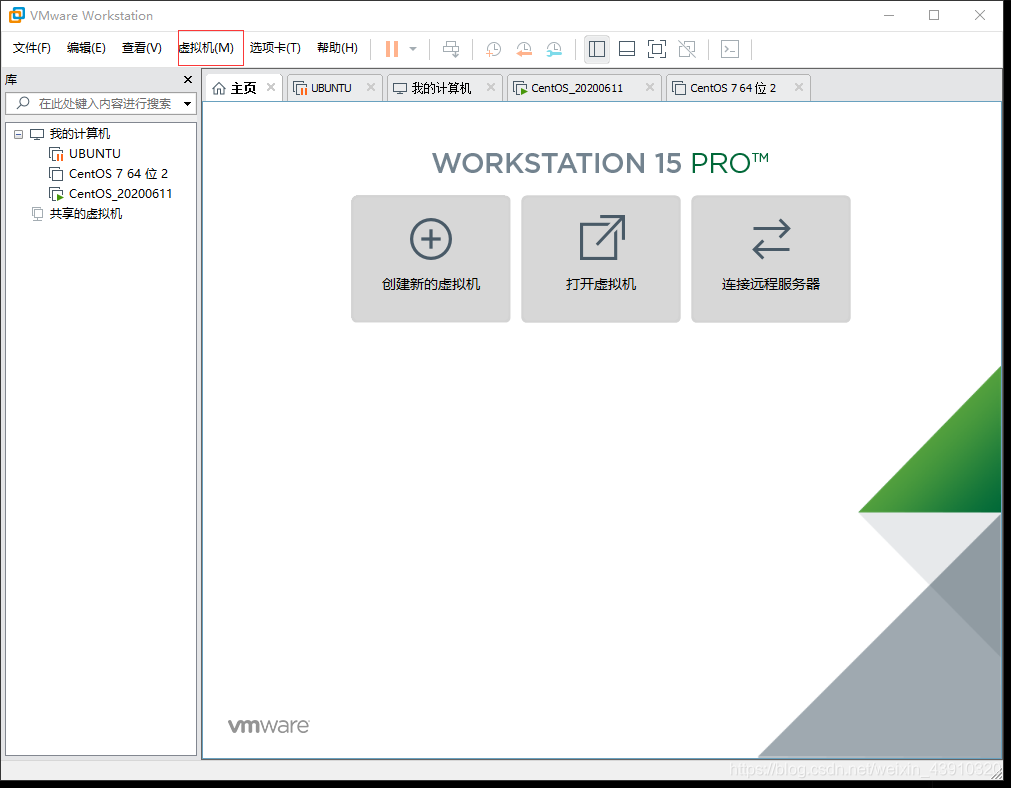
2.解压VMTOOLS tar -zxvf VMwareTools-9.9.0-2304977.tar.gz”
3.检查MNT文件夹

4.设置共享文件夹
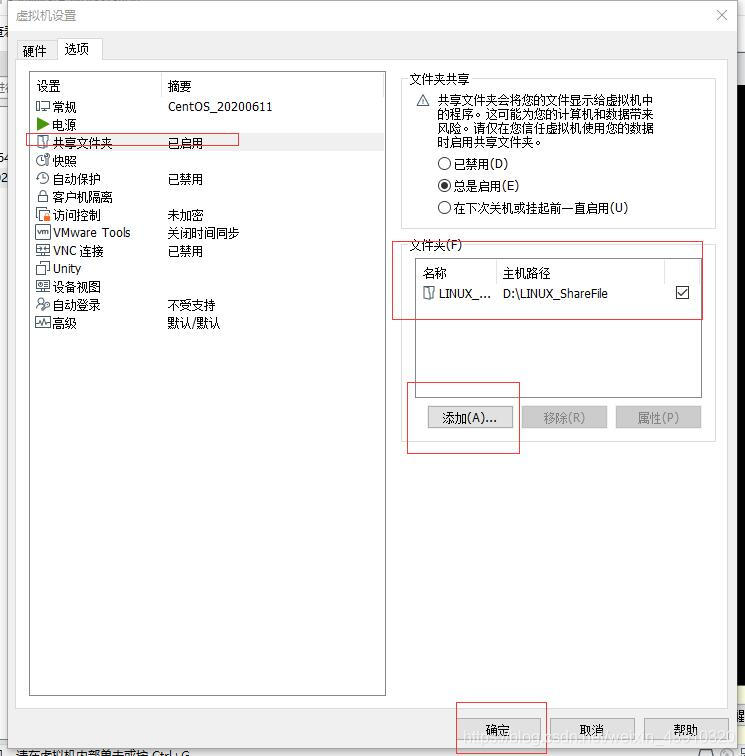
5.出现共享文件夹
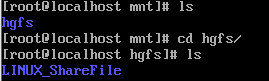
6.新建测试文件夹
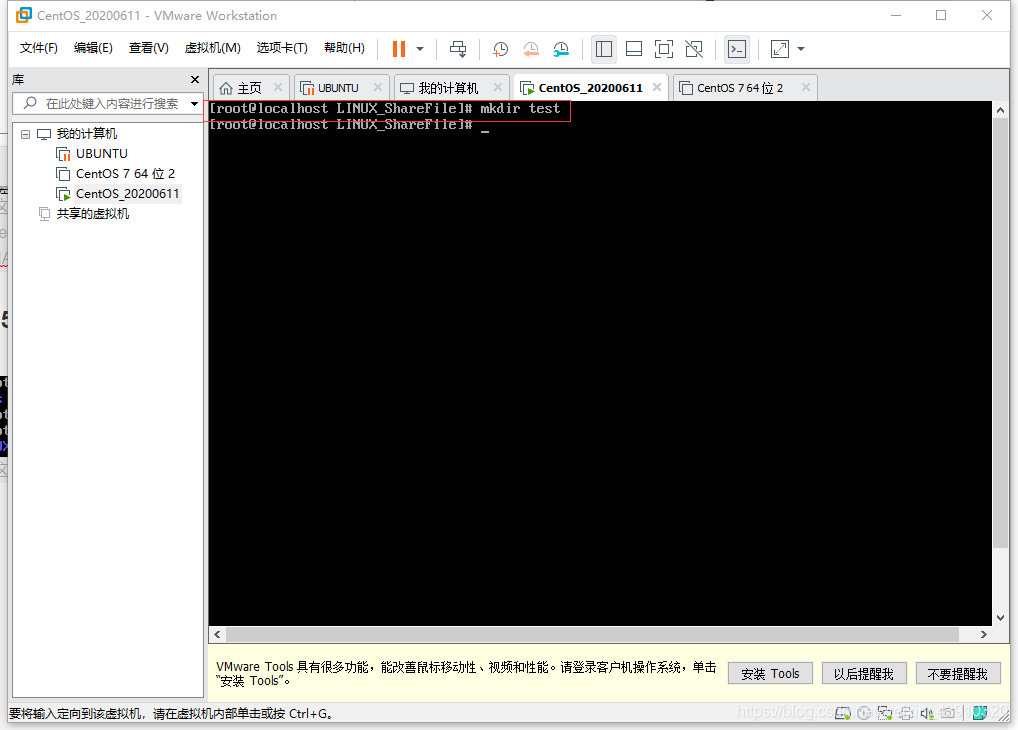
7.对应WIN文件夹出现,成功
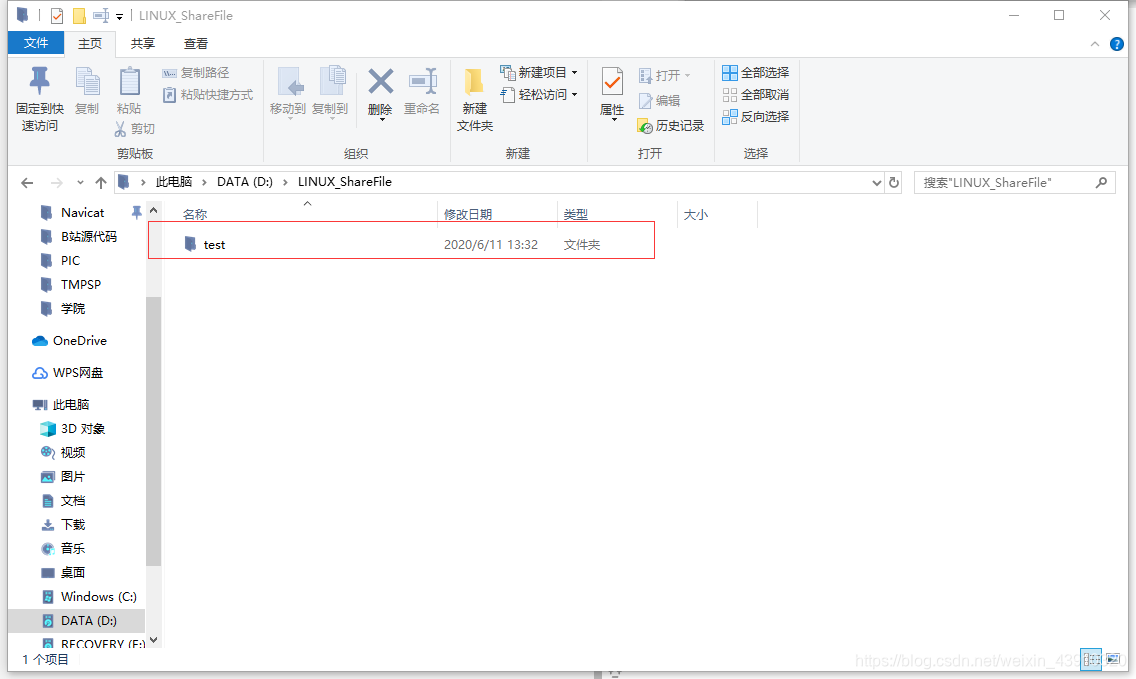




 浙公网安备 33010602011771号
浙公网安备 33010602011771号